CAD怎么设置比例尺寸
利用CAD进行图形比例和定位调整的方法

利用CAD进行图形比例和定位调整的方法CAD是一种广泛应用于工程设计和制图领域的软件工具,它可以帮助我们创建和编辑二维或三维图形。
在使用CAD软件时,图形的比例和定位非常重要,因为这直接影响到最终设计的精确度和准确性。
下面介绍几种常用的方法,利用CAD进行图形比例和定位的调整。
1. 比例调整在CAD软件中,比例调整通常分为两种方式:等比例调整和非等比例调整。
等比例调整是指根据给定的比例因子,同时改变图形的长度、宽度和高度。
在CAD软件中,可以通过选择图形并通过缩放命令来实现等比例调整。
例如,如果需要将图形放大两倍,可以选择图形后输入缩放命令,然后输入2作为比例因子。
非等比例调整是指只改变图形的某一个属性,如只改变长度或宽度,而不改变其他属性。
在CAD软件中,可以通过选择图形及其特定边或角点,然后通过移动命令来实现非等比例调整。
例如,如果需要将图形的某一边拉长,可以选择该边并输入移动命令,然后按照需要的长度进行移动。
2. 定位调整在CAD软件中,定位调整是指将图形放置在正确的位置上,与其他图形或参考点对齐。
常用的定位调整方法包括:平移、旋转和镜像。
平移是指将图形沿着指定的方向移动一定的距离。
在CAD软件中,可以通过选择图形并输入移动命令,然后输入需要移动的距离和方向来实现平移。
例如,如果需要将图形向右移动10个单位,可以选择图形后输入移动命令,然后输入10作为移动距离和选择右方向。
旋转是指将图形按照一定的角度进行旋转。
在CAD软件中,可以通过选择图形并输入旋转命令,然后输入需要旋转的角度和选择旋转中心点来实现旋转。
例如,如果需要将图形顺时针旋转45度,可以选择图形后输入旋转命令,然后输入45作为旋转角度和选择旋转中心点。
镜像是指将图形相对于指定的轴线进行镜像翻转。
在CAD软件中,可以通过选择图形以及选择镜像轴线,并输入镜像命令来实现镜像。
例如,如果需要将图形相对于垂直轴线进行镜像,可以选择图形后输入镜像命令,然后选择垂直轴线。
CAD中图形缩放与比例调整技巧

CAD中图形缩放与比例调整技巧在CAD软件中,图形缩放和比例调整是非常基础但又非常重要的操作。
它们能够帮助我们更好地编辑和处理绘图文件,使得图形在不同的尺寸上都能够保持正确的比例和外观。
下面,我将介绍一些CAD中图形缩放和比例调整的技巧。
1. 缩放比例调整在CAD软件中,我们可以通过多种方法来进行缩放比例的调整。
其中最常用的方法是使用“比例”命令。
可以通过以下几种方式来调用该命令:- 键盘输入“比例”命令并按下Enter键;- 找到CAD软件的工具栏上的“缩放”图标,点击该图标来调用“比例”命令;- 在CAD软件的菜单栏中,选择“修改”-“缩放”-“比例”。
无论通过哪种方式调用了“比例”命令,操作步骤都是一样的。
首先,我们需要指定一个基准点。
这个基准点是我们绘图的一个参照点,我们希望通过缩放操作来保持该点的位置不变。
然后,我们需要指定一个缩放因子。
该因子是一个比例值,用来调整图形的大小。
如果将因子设置为1,则图形保持原样;如果将因子设置为2,则图形将放大为原来的两倍。
2. 图形的坐标缩放在CAD软件中,图形缩放也可以是对图形的坐标进行缩放。
这种缩放方法比较常用,特别是在需要根据实际需求进行放大或缩小的情况下。
它能够帮助我们更方便地对图形进行编辑和测量。
要进行图形的坐标缩放,我们需要使用“缩放”命令。
可以通过以下几种方式来调用该命令:- 键盘输入“缩放”命令并按下Enter键;- 找到CAD软件的工具栏上的“缩放”图标,点击该图标来调用“缩放”命令;- 在CAD软件的菜单栏中,选择“修改”-“缩放”-“缩放”。
无论通过哪种方式调用了“缩放”命令,操作步骤都是一样的。
我们需要指定一个基准点和一个缩放因子。
基准点的选择很重要,它决定了图形缩放的中心。
缩放因子的选择则决定了图形的缩放大小。
3. 图形的非均匀缩放除了坐标的缩放,CAD软件还支持对图形进行非均匀缩放。
非均匀缩放是一种特殊的缩放方式,它可以在水平和垂直方向上单独调整图形的比例。
cad布局尺寸比例怎么设置大小

cad布局尺寸比例怎么设置大小cad布局的尺寸比例一般都需要提前设置好,这样才方便作图。
其实这个也不算太难,下面就让小编告诉你cad布局尺寸比例怎么设置大小的方法,一起学习吧。
cad布局尺寸比例设置大小的方法1、点击下面的“布局”(可以右键点击命名新名称)。
2、右键点击“布局”,选“页面设置管理器”。
3、点击“修改”。
设置:打印机,纸张,图形方向,选用打印样式,等一切需要改变的。
4、调整布局视口大小到合适,点击视口边线,视口四角出现夹点,拖动夹点到合适位置。
5、在布局视口内部双击左键,进入“模型空间”。
在“模型空间”状态下,可以用绘图的所用工具和命令。
拖动图形到适当位置。
适当缩放。
在布局视口外面双击鼠标左键,返回到“图纸空间”。
(也可点击状态栏“模型/图纸”切换工作空间)。
如果对于打印比例没有要求,就可以打印了。
6、精确控制打印比例。
6-1、为了精确控制打印比例,我们先把“视口”设置窗口调出来:鼠标放在工具栏空白处,右键,在弹出菜单条选“ACAD-视口”。
将视口窗拖到适当位置。
6-2、用视口窗设置打印比例。
双击布局图纸内部进入“模型空间”。
在视口窗口点击右面小窗口,选用合适的打印比例。
确定后,打印比例就改变了。
6-3、自定义打印比例。
若软件提供的打印比例不合适,可以自己创建打印比例。
6-4、可以“编辑”“添加”自己希望的比例。
注意1打印单位等于多少图形单位。
7、在一张图纸上可以安排多个打印视口,视口形状,位置,每个视口可以有自己的打印比例。
可以自己绘制视口。
这样出图,同一张图纸上,可打印走总图和的局部大样图。
自定义的布局视口,有什么不同点?视口边线打印否?怎样设置,就不多啰嗦了,自己研究研究吧。
学而时习之不亦乐乎。
如何使用CAD中的快捷键命令调整尺寸和比例
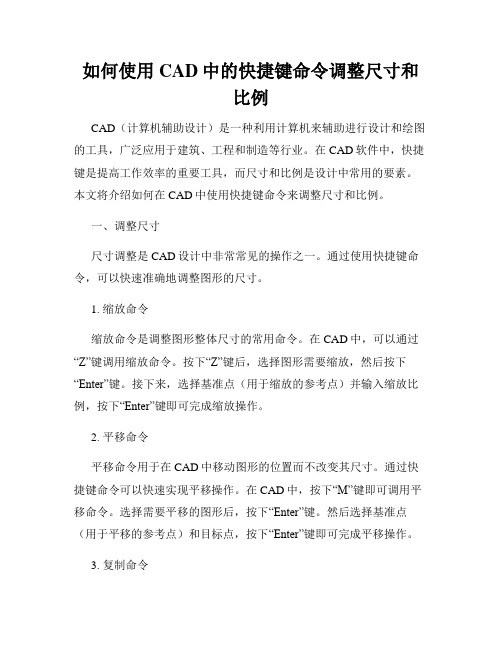
如何使用CAD中的快捷键命令调整尺寸和比例CAD(计算机辅助设计)是一种利用计算机来辅助进行设计和绘图的工具,广泛应用于建筑、工程和制造等行业。
在CAD软件中,快捷键是提高工作效率的重要工具,而尺寸和比例是设计中常用的要素。
本文将介绍如何在CAD中使用快捷键命令来调整尺寸和比例。
一、调整尺寸尺寸调整是CAD设计中非常常见的操作之一。
通过使用快捷键命令,可以快速准确地调整图形的尺寸。
1. 缩放命令缩放命令是调整图形整体尺寸的常用命令。
在CAD中,可以通过“Z”键调用缩放命令。
按下“Z”键后,选择图形需要缩放,然后按下“Enter”键。
接下来,选择基准点(用于缩放的参考点)并输入缩放比例,按下“Enter”键即可完成缩放操作。
2. 平移命令平移命令用于在CAD中移动图形的位置而不改变其尺寸。
通过快捷键命令可以快速实现平移操作。
在CAD中,按下“M”键即可调用平移命令。
选择需要平移的图形后,按下“Enter”键。
然后选择基准点(用于平移的参考点)和目标点,按下“Enter”键即可完成平移操作。
3. 复制命令复制命令用于在CAD中复制图形并调整其尺寸。
通过快捷键命令可以快速实现复制操作。
在CAD中,按下“C”键即可调用复制命令。
选择需要复制的图形后,按下“Enter”键。
然后选择基准点和目标点,按下“Enter”键即可完成复制操作。
二、调整比例调整比例是CAD设计中常用的操作之一。
通过使用快捷键命令,可以方便地调整图形的比例。
1. 缩放命令除了用于调整图形尺寸的缩放命令,还可以通过缩放命令来调整图形的比例。
在CAD中,按下“SC”键即可调用缩放命令。
选择需要缩放的图形后,按下“Enter”键。
然后选择基准点和目标点,输入缩放比例后按下“Enter”键即可完成缩放操作。
2. 拉伸命令拉伸命令是一种调整图形比例的常用命令。
通过快捷键命令可以快速实现拉伸操作。
在CAD中,按下“ST”键即可调用拉伸命令。
选择需要拉伸的图形后,按下“Enter”键。
快速掌握CAD绘图比例尺设置技巧

快速掌握CAD绘图比例尺设置技巧CAD是一种广泛应用于工程设计和绘图的软件,它提供了丰富的功能和工具,使绘图工作更加高效和精确。
在CAD中,比例尺的设置是非常重要的一项技巧,它能够帮助我们在绘制图纸时保持正确的比例,确保设计的准确性。
下面,我将介绍几个快速掌握CAD绘图比例尺设置技巧的方法。
首先,打开CAD软件并选择要绘图的文件。
在绘图界面中,我们需要确定绘图的比例尺。
比例尺通常以“1:X”的形式表示,其中X表示绘图中实际长度与图纸上相应长度之间的比例关系。
比如,如果1cm在图纸上表示实际长度的10cm,那么比例尺就是1:10。
其次,点击CAD界面上的“格式”选项卡,找到比例尺设置的选项。
在CAD的不同版本中,比例尺设置的位置可能略有不同,但一般在“格式”或“视图”等选项中都能找到。
点击比例尺设置选项后,会弹出一个对话框。
在对话框中,我们可以看到已经存在的比例尺选项以及可以自定义的比例尺。
如果我们需要自定义比例尺,可以点击“新建”按钮。
在新建比例尺的对话框中,我们可以设置比例尺的名称、比例关系以及对应的单位。
比例尺的名称可以根据需要进行自定义,比如“1:100”或者“1:50”。
比例关系可以根据实际需求进行输入,比如输入“100”表示1单位长度在图纸上表示100单位长度的意思。
对应的单位可以选择英寸、厘米或其他单位。
设置完比例尺之后,点击对话框中的“确定”按钮,比例尺就会被保存下来。
此时,我们可以在绘图界面的比例尺选项中看到新添加的比例尺选项。
选择所需的比例尺后,CAD会自动根据比例关系来调整绘图的显示。
在绘图的过程中,如果需要更改比例尺,可以重新进入比例尺设置对话框,删除或修改不需要的比例尺选项。
除了以上的设置方法,CAD还提供了一些其他的比例尺设置技巧可以帮助我们更快速地调整绘图比例。
比如,可以使用“拉伸”命令来调整绘图中某一部分的大小,从而实现比例尺的更改。
另外,CAD还支持通过输入具体数值的方式来设置绘图的比例尺。
CAD快速绘制标准比例尺的方法指南

CAD快速绘制标准比例尺的方法指南CAD是一款广泛应用于设计和制图的软件,它的灵活性和功能强大使其成为许多设计师和工程师的首选工具。
在CAD中,快速准确地绘制标准比例尺是非常重要的,因为标准比例尺能够确保绘图的精确度和一致性。
下面是一份CAD快速绘制标准比例尺的方法指南。
第一步:确定比例尺在绘制标准比例尺之前,首先要确定所需的比例尺。
比例尺代表了绘图中物理尺寸与实际尺寸之间的比例关系。
常见的比例尺有1:1、1:50、1:100、1:200等。
选择适合你绘图需求的比例尺非常重要,必须根据绘图的要求和纸张尺寸来选择。
第二步:设置画布尺寸根据选择的比例尺和绘图需求,设置画布尺寸。
在CAD中,可以通过“绘图边界”命令或者“布局”选项卡设置纸张尺寸和边界。
确保画布的尺寸与所选比例尺相符,这样才能保证绘图的精准性。
第三步:绘制图纸边界绘制图纸边界是绘制标准比例尺的第一步。
使用CAD中的画线工具,根据所选比例尺和纸张尺寸,绘制出准确的矩形边界。
此时,不需要担心边界线的粗细,后续会根据比例尺进行调整。
第四步:调整线宽根据所选的比例尺,调整线宽非常重要。
线宽表示了绘图中线条的粗细程度,与实际尺寸相对应。
在CAD中,可以通过选择“线宽”选项来调整线条的粗细。
根据比例尺,选择适当的线宽,确保线宽与实际尺寸一致。
第五步:绘制图纸标题在绘制标准比例尺的图纸中,添加标题信息是必不可少的。
使用CAD中的文本工具,在图纸的适当位置添加标题、图号、日期等信息。
确保标题的大小和字体适宜,方便浏览和理解。
第六步:绘制比例尺线在CAD中,绘制标准比例尺的关键是绘制比例尺线。
比例尺线是根据实际尺寸绘制的标尺线条,用于测量图纸中距离的实际长度。
使用CAD中的线工具或者多段线工具,根据所选比例尺和绘图需求,在图纸下方或者合适的位置绘制比例尺线。
确保比例尺线的长度和精确度与所选比例尺相符。
第七步:添加标注和尺寸标准比例尺的图纸中,标注和尺寸扮演着重要的角色。
CAD绘图中的比例尺应用与设置方法

CAD绘图中的比例尺应用与设置方法比例尺是CAD绘图中非常重要的工具,它能帮助我们在绘制图纸时准确地表达实际物体的尺寸关系。
本文将介绍比例尺的应用和设置方法,帮助读者更好地使用CAD软件进行绘图。
一、比例尺的应用比例尺在CAD绘图中的应用非常广泛,无论是绘制建筑图纸、机械图或者电子电路图,都离不开比例尺的使用。
比例尺能够确保绘图的准确性和一致性,使得我们能够以标准的尺度来表达实际尺寸。
在CAD绘图中,使用比例尺可以快速地调整绘图的尺寸。
例如,当我们需要将一个建筑物从1:100的比例缩小到1:200时,只需要简单地调整比例尺的设置,整个图纸的尺寸就会相应地变化。
这种灵活性使得比例尺成为绘图的重要工具。
二、比例尺的设置方法在CAD软件中,设置比例尺非常简单。
以下是一种常用的设置方法:1. 打开CAD软件,并创建一个新的绘图文件。
2. 在绘图界面的工具栏上找到“标注”或“尺寸”工具。
不同版本的CAD软件可能在工具栏中的位置有所不同,但基本都会包含相应的工具。
3. 选择“标注”或“尺寸”工具后,单击鼠标左键选择绘图中需要设置比例尺的线段或者对象。
这个线段或对象是实际尺寸中已知的长度。
4. 在弹出的设置对话框中,选择“比例尺”选项,并输入正确的比例尺数值。
比例尺数值的输入格式通常为1:n,其中n是实际长度与绘图长度的比值。
5. 确认比例尺的设置并保存文件。
设置比例尺后,绘图中的其他线段或对象的尺寸会根据比例尺进行调整。
这样,我们就可以使用CAD软件快速准确地绘制符合实际尺寸要求的图纸。
三、注意事项在使用比例尺进行CAD绘图时,需要注意以下几点:1. 选择正确的比例尺。
比例尺的选择应根据实际需要和绘图的要求进行,以确保图纸的准确性和可读性。
2. 确认绘图的比例尺。
在制作CAD图纸时,应在图纸上标注清楚比例尺,以便他人对图纸进行正确的解读和测量。
3. 注意比例尺的计算。
在进行绘图时,需要确保比例尺的计算准确无误,尤其是在进行放大或缩小图纸尺寸时。
CAD中的图形比例尺调整方法
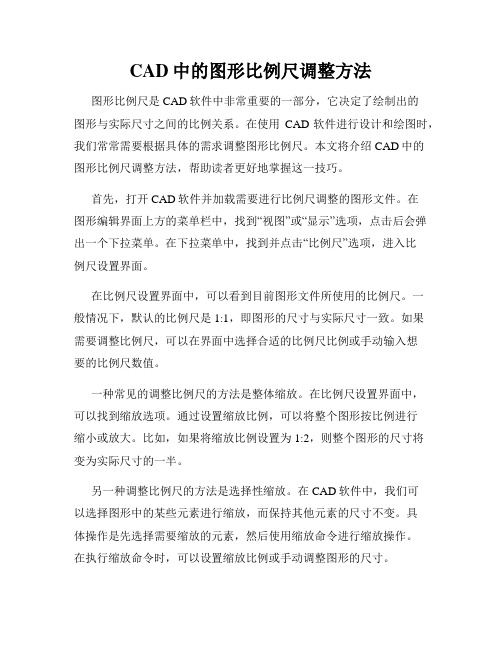
CAD中的图形比例尺调整方法图形比例尺是CAD软件中非常重要的一部分,它决定了绘制出的图形与实际尺寸之间的比例关系。
在使用CAD软件进行设计和绘图时,我们常常需要根据具体的需求调整图形比例尺。
本文将介绍CAD中的图形比例尺调整方法,帮助读者更好地掌握这一技巧。
首先,打开CAD软件并加载需要进行比例尺调整的图形文件。
在图形编辑界面上方的菜单栏中,找到“视图”或“显示”选项,点击后会弹出一个下拉菜单。
在下拉菜单中,找到并点击“比例尺”选项,进入比例尺设置界面。
在比例尺设置界面中,可以看到目前图形文件所使用的比例尺。
一般情况下,默认的比例尺是1:1,即图形的尺寸与实际尺寸一致。
如果需要调整比例尺,可以在界面中选择合适的比例尺比例或手动输入想要的比例尺数值。
一种常见的调整比例尺的方法是整体缩放。
在比例尺设置界面中,可以找到缩放选项。
通过设置缩放比例,可以将整个图形按比例进行缩小或放大。
比如,如果将缩放比例设置为1:2,则整个图形的尺寸将变为实际尺寸的一半。
另一种调整比例尺的方法是选择性缩放。
在CAD软件中,我们可以选择图形中的某些元素进行缩放,而保持其他元素的尺寸不变。
具体操作是先选择需要缩放的元素,然后使用缩放命令进行缩放操作。
在执行缩放命令时,可以设置缩放比例或手动调整图形的尺寸。
需要注意的是,在进行图形比例尺调整时,需要考虑到实际使用环境中的尺寸要求。
比如,在制作建筑平面图时,通常要求1:100的比例尺,即图形上的尺寸是实际尺寸的1/100。
因此,在调整比例尺时,需要根据具体需求进行精确设置。
此外,CAD软件中还提供了一些辅助工具来帮助调整比例尺。
比如,可以使用测量工具来测量图形上的尺寸,然后根据实际尺寸跟需求进行比例尺调整。
此外,CAD软件还提供了对齐工具和标注工具等,可以帮助我们更好地控制和展示图形的尺寸和比例关系。
综上所述,CAD中的图形比例尺调整方法包括整体缩放和选择性缩放。
通过设置合适的缩放比例或手动调整图形的尺寸,可以满足不同需求下图形的比例关系。
- 1、下载文档前请自行甄别文档内容的完整性,平台不提供额外的编辑、内容补充、找答案等附加服务。
- 2、"仅部分预览"的文档,不可在线预览部分如存在完整性等问题,可反馈申请退款(可完整预览的文档不适用该条件!)。
- 3、如文档侵犯您的权益,请联系客服反馈,我们会尽快为您处理(人工客服工作时间:9:00-18:30)。
CAD按实际尺寸绘图后,要打印在A2图里,在布局里导入了A2的图框后,应该如何设置图的比例?cad线型比例因数怎么设置哦?cad怎么设置比例尺-cad打印比例设置。
画图的时候一般是以1:1或者1:100的画(比较方便),然后画出你要的图幅的图框,比如A3的就是420mm*210mm,根据你的图框来调整你的比例。
要放大或缩小,键入SC,比如1:100变成1:200就键入0.5(0可省略),回车。
要变成1:50就键入2,回车。
想放哪就放哪想缩哪就缩哪,各个部分都能调整。
这样不同比例的很容易就打在一张纸上了。
反正你都要画图框的,如果你觉得麻烦,打印的时候你看看,有个什么根据大小调整比例什么的,图自然会根据所选纸张放大缩小。
用原比例画出你要的图框大小,然后用SC命令放大,放大100倍就是1:100,放大200就是1:200。
1.什么都不设定的时候,“绘图比例”确定为1:1,优点:1)绘图时不用换算比例。
2)标注的尺寸恒等于图上距离。
3)可以随意引用平面图中的元素作为详图;在文件菜单下边的的打印里,选打印设置,里面可以设置比例阿。
不过我一般都不喜欢用布局,按实际尺寸绘图后,直接用打印里的窗口选择,然后设置比例。
先输入快捷键D,然后点"新建";新建好后点"主单位",里面有个比列因子,调成你需要的比列
系数就OK.调好后回到"标注样式管理器",把你新建的那个点"置为当前"就OK还有一点当你完成后,开始画图,如果你调的比列是10,也就是1:10,那么你画图的尺寸都要除以10例如:
画一条直线(L)50mm长度,那么你输入的尺寸:50/10.OK然后你标注就是50mm的尺寸.举一反三,你需要多少比列都在"标注样式管理器"新建就行.
缺点:1)与人工绘图的比例概念相反,理解困难。
CAD中最好以毫米为单位绘图,比如说原长为10米,在CAD中就绘10000个单位,然后在打印对话框中根据比例来设定1毫米=多少个单位,
2.用户事先确定“出图比例”,“绘图比例”不确定(需绘制图的比例=“出图比例”时,“绘图比例”为1:导入图片:插入》光栅图像.....图片上找两点A、B,这两点对应的实际距离(L)必须是已知的;命令SCALE,选图片,指定A为基点,指定参照长度时,先选A点再选B点,提示输入新长度时,输入实际长度L(长度单位是微米)。
完成。
这时用命令DIST,测量图上AB的距离,为实际长度L。
在图上直接标注尺寸。
这时作图比例是1:1,长度单位是微米。
也就是可以在打印的时候再设置比例。
合适的比例应根据图纸大小来决定,因为出图的最终目的是为了合理的平面布局,实际上象手工绘图哪样注重比例,在计算机出图中意义已经不大了,因为尺寸是用标注来说明的,没有人会用比例尺来确定您的图中尺寸。
3、将当前绘图界面等比例乘以比例系数。
既如果画1:100的图,CAD培训想画在200x400的纸上,与作的图显示本身的大小有关,不如中心线,在不同大小的图纸里,要让中心线正确的显示需要把线型比例设置成不同的数据。
就将绘图区域设置成20000x40000。
绘图的时候图纸上是1000,在绘图的时候就输入1000. 本文转自:
/cadjc/664.html
详细咨询:。
